Como vincular a conta do Canva ao Instagram para editar fotos
Por Guadalupe Carniel | Editado por Bruno Salutes | 10 de Março de 2021 às 16h10


O Canva (Android | iOS | Web) é famoso por ser uma ferramenta para editar imagens e para a criação de posts, o que é bem útil para quem utiliza o Instagram frequentemente. No editor, existe a possibilidade de vincular as contas não só desta rede social, mas de outras, além de importar e editar suas fotos do Instagram e criar imagens para postá-las diretamente sem precisar baixar para compartilhá-las nas redes.
- Como usar o Canva | Como criar imagens e vídeos personalizados para redes sociais
- Como fazer posts animados com o Canva
- Como criar um mosaico no Instagram
- Instagram: como usar o recurso Reels (Cenas) para criar vídeos
Ademais, o Canva permite que outras redes ou apps sejam vinculados, como Google Drive e Facebook. Confira a seguir como vincular suas contas do Instagram a plataforma de edição de imagens.
Como vincular a conta do Canva ao Instagram
Passo 1: acesse sua conta do Canva, ou crie uma por meio de suas contas Google, ou Facebook, ou mesmo por e-mail e clique em “Criar um design”;
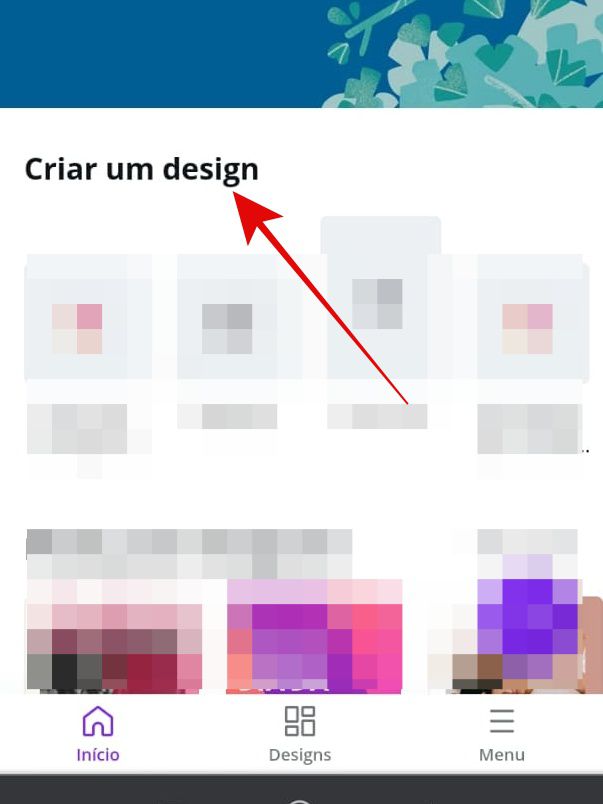
Passo 2: escolha o tipo de post que deseja criar para Instagram, como por exemplo, post;
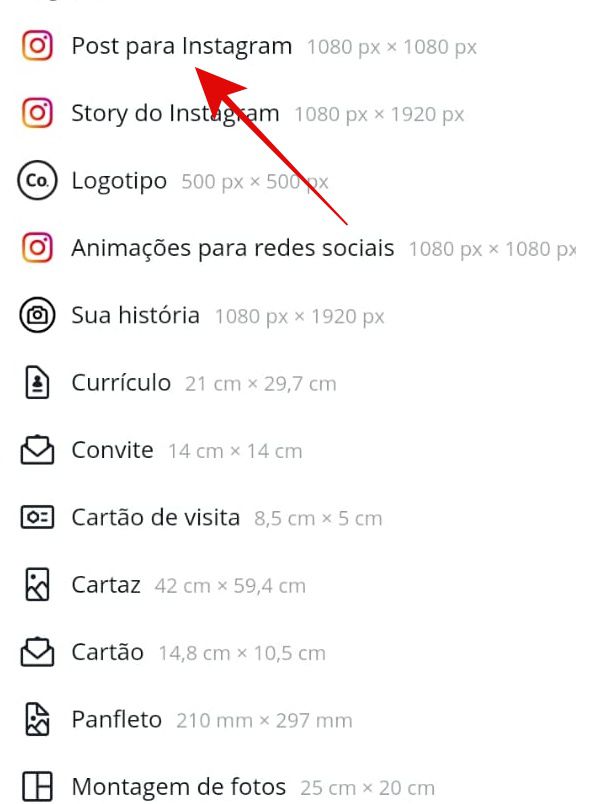
Passo 3: ao abrir a tela de criação de post, vá ao menu e clique no botão “Mais”;
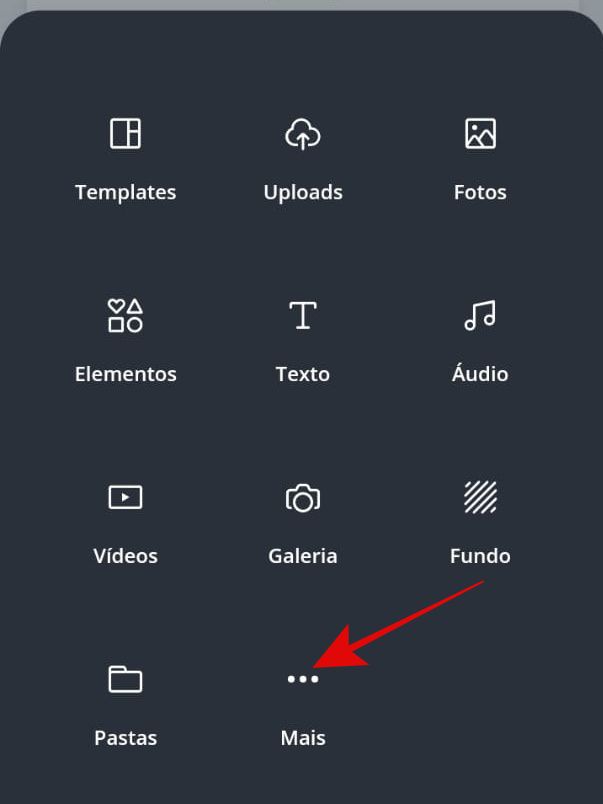
Passo 4: aparecerão as opções de redes sociais e apps para vincular. Selecione o “Instagram”;
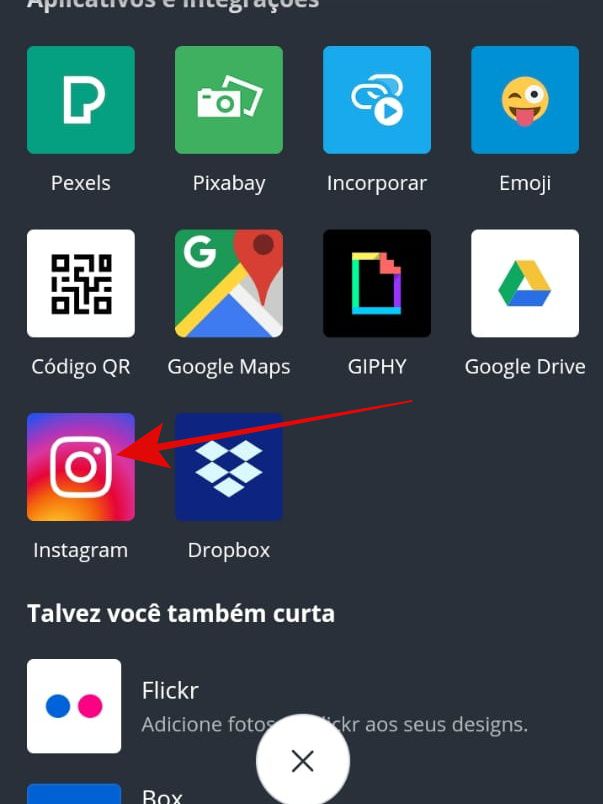
Passo 5: o Canva irá redirecionar e clique em “Conectar” para fazer o login na sua conta do Instagram;
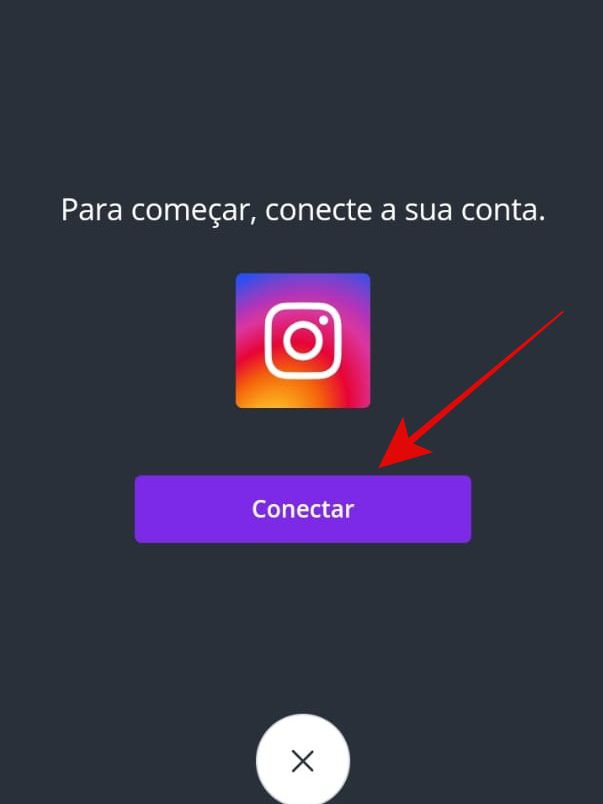
Passo 6: Clique no botão "Allow" para permitir, após ler e concordar com o compartilhamento de informações de sua conta do Instagram com a plataforma Canva;

Passo 7: quando você retornar ao Canvas, suas fotos estarão disponíveis no menu para serem editadas. Para isso, basta selecionar qual deseja e iniciar a edição.
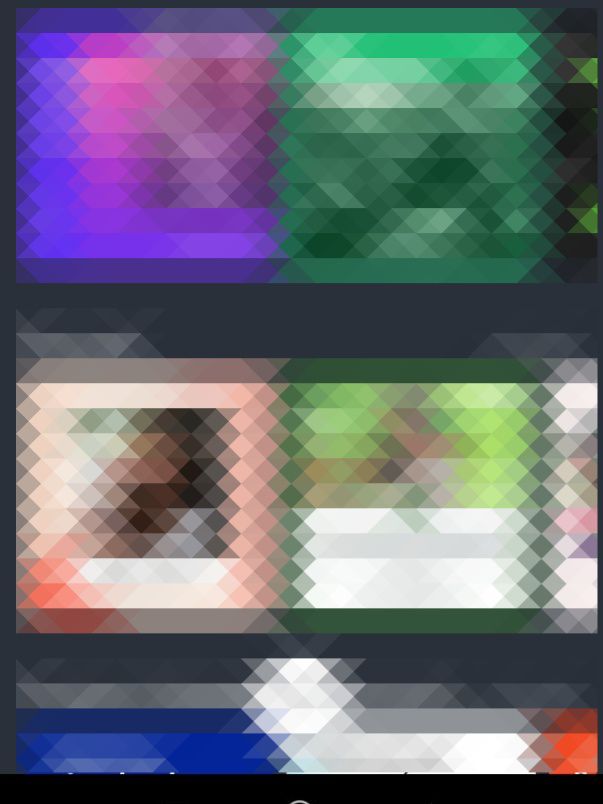
Pronto! Agora você conhece mais uma opção para editar suas fotos do Instagram.